Linux系统是一种典型的多用户系统,不同的用户处于不同的地位,拥有不同的权限。为了保护系统的安全性,Linux系统对不同的用户访问同一文件(包括目录文件)的权限做了不同的规定。
为了介绍文件属性,首先需要文件。我们进入登录后,使用mkdir directory name命令创建目录(目录在Linux中也被视为文件 mkdir make directory创建目录)
然后使用touch file name命令创建文件。
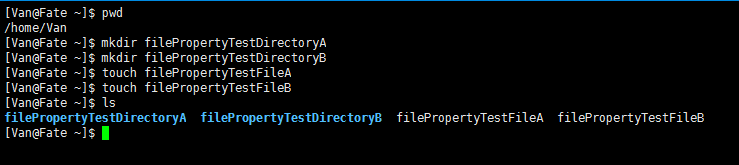
在Linux中我们可以使用ll或者ls –l (long)命令,或者用等效的ll来显示一个文件的属性以及文件所属的用户和组,如:
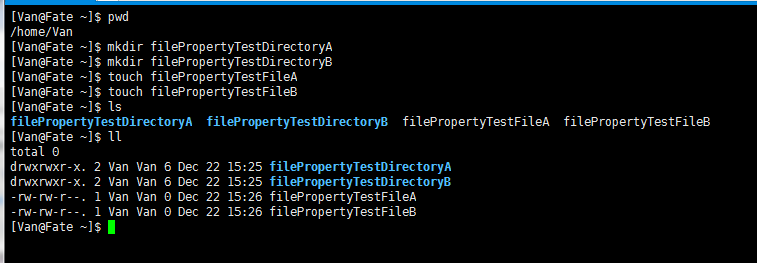
其中,文件的属性由开始的10个字符说明。第一个字符声明了文件的类型。
- 当为[ d ]则是目录
- 当为[ - ]则是文件;
- 若是[ l ]则表示为链接文档(link file);
- 若是[ b ]则表示为装置文件里面的可供储存的接口设备(可随机存取装置);
- 若是[ c ]则表示为装置文件里面的串行端口设备,例如键盘、鼠标(一次性读取装置)。
余下的9个字符声明了不同用户对该文件所拥有的权限。顺序总是rwx,r(read)可读,w(write)代表可写,x(execute)代表可执行。如果没有其中的某一个权限,则用减号-来代替。
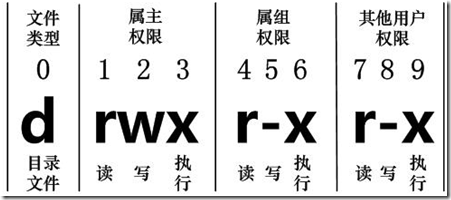
从左至右用0-9这些数字来表示。
第0位确定文件类型,第1-3位确定属主(该文件的所有者 user)拥有该文件的权限。
第4-6位确定属组(所有者的同组用户 group)拥有该文件的权限。
第7-9位确定其他用户(other)拥有该文件的权限。
其中,第1、4、7位表示读权限,如果用"r"字符表示,则有读权限,如果用"-"字符表示,则没有读权限;
第2、5、8位表示写权限,如果用"w"字符表示,则有写权限,如果用"-"字符表示没有写权限;第3、6、9位表示可执行权限,如果用"x"字符表示,则有执行权限,如果用"-"字符表示,则没有执行权限
Linux文件属主和属组
每个文件都有一个特定的所有者,也就是说对该文件具有所有权的用户。
同时,Linux是按组分类的,一个用户属于一个组或多个组。
文件所有者(user)之外的用户又可以分为同组用户(group)和其他用户(other)。因此,Linux系统按文件所有者、文件所有者同组用户和其他用户来规定了不同的文件访问权限。
如:
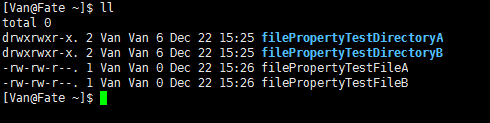
前面刚创建的filePropertyTestFileA, filePropertyTestFileB这两个文件的文件属性如图所示:
-rw-re-r--
索引为0处的-表示文件类型,[-]表示是文件,后面的九个字符声明了不同用户的权限。前三个为rw-,即文件拥有者的权限是rw-(可读,可写不可执行)。中间三个是rw-,即与拥有者同组用户的权限是rw-。最后三个是其它用户的权限,r--。即其它用户对于该文件仅仅具有读的权限。
更改文件属性
1 chgrp: 更改文件属组(change group 更改文件所属的组)
语法: chgrp [-R] 另一个组名 (需要更改属组的)文件名
-字母 是参数选项。加上之后可以对命令做出一些调整,如作用范围等。[]是可选的意思。
-R (recursion 递归) 对于一个目录文件,如果对其进行chgrp -R 另一组名 目录文件名 操作,那么该目录下的所有文件的属组都会随之更改。
由于现在我之前安装的时候只创建了一个用户 —— Van。和必须要有的超级管理员用户——root。而我现在处于Van用户下。而在Van用户下切换属组到root用户是不被允许的。所以我们要先切换到root用户。
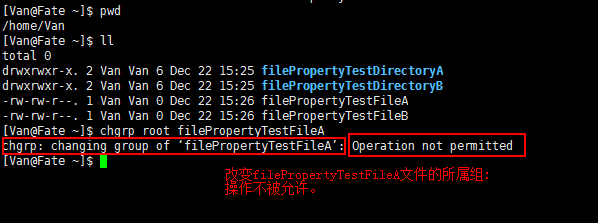
使用su - 另一个用户名(switch user)来切换到另一个用户。当然还要输入密码。顺便提一下,输入密码时,如果输错了,要按ctrl + <-(退格键)才能删除。

然后进入/home/Van/ , ll一下。
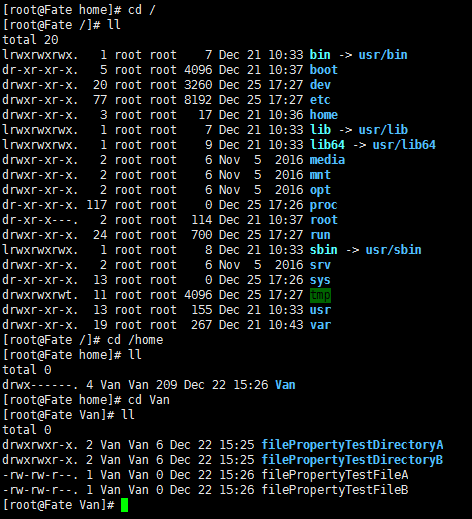
这回就可以使用chgrp命令了。
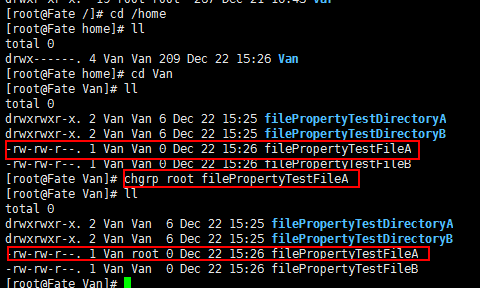
现在我们试试chgrp -R。首先先要进入filePropertyTestDirectoryA中,创建一些文件来测试。
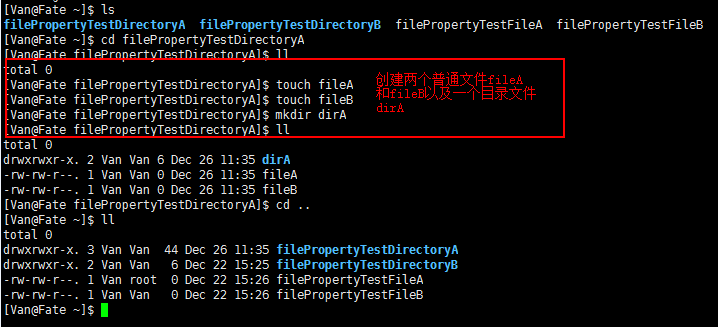

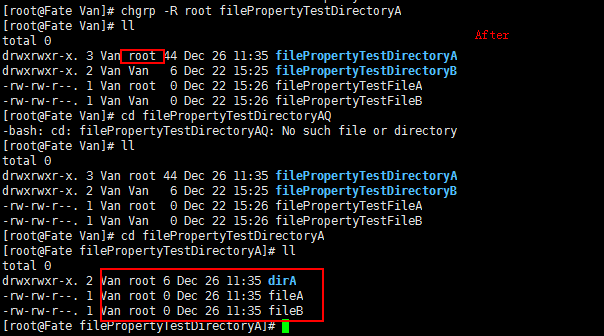
可以发现,filePropertyTestDirectoryA以及其中所有的文件(包括目录文件)的属组都由原来的Van变成了root。
2 chown: 更改文件属主(文件的拥有者 change owner),也可以同时更改文件属组。
语法:
chown [-R] 属主名 文件名 (仅更改属主)
chown [-R] 属主名 : 属组名 文件名(同时更改属组和属主)
这次我们选用filePerpertyTestDirectoryB来测试。
这次,在测试之前,我们先来学习几个十分常用而且简单的快捷键。
1 tab 它可以补齐命令或文件名。最为常用的快捷键。当有前缀相同的文件,我们双击tab就会列出这些文件名。然后继续填写即可。
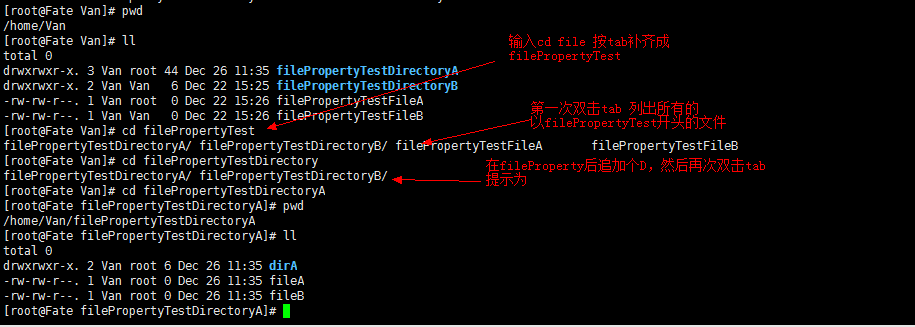
2 方向键↑和↓ 这是在使用过的命令中跳转。不演示了。
3 ctrl + l 作用等用于clear命令,清屏(实际上是翻页)。
4 ctrl + c 停止当前命令。如果输错了或者不想继续运行该命令就使用该快捷键来停止。
5 ctrl + z 停止当前进程
还是像上次一样,进入filePropertyTestDirectoryA,使用touch fileA和touch fileB创建fileA和fileB。然后使用mkdir dirA创建一个目录文件dirA。
然后
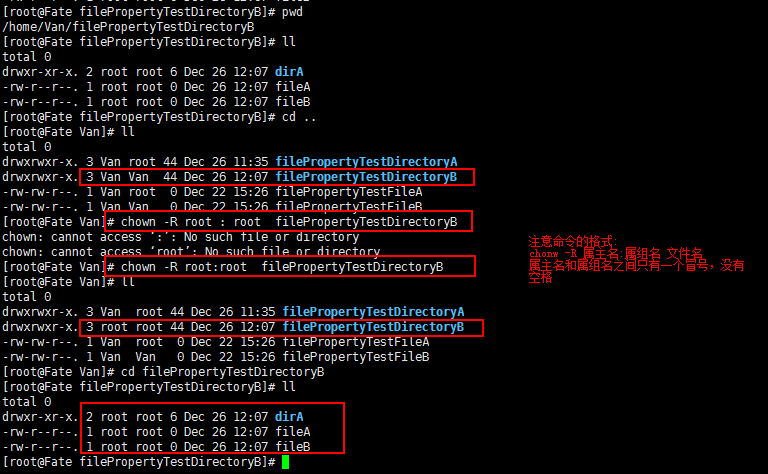
我们发现,该目录以及其中所有的文件的属主和属组都由Van Van变成了root root。
3 chmod: 更改一个文件的不用用户的权限
先来复习一下,描述文件属性的字符一共有10个。索引为0的字符,也就是第一个字符代表文件的类型。如果是-说明是普通文件,如果是d说明是目录文件。
之后的九个字符分别代表u(user文件所有者 即文件属主) g(与owner同组的用户) o(other)用户对应的权限。每个用户的权限描述字符都是r(read 可读)w(wirte 可写)x(execute 可执行)。如果没有某权限,就用减号-来代替。

有两种方式,一种是用数字表示,不推荐。还得记权限对应的数字。麻烦。我只讲用符号类型表示文件权限。
前面说过,u - user(文件所有者), g -group(同组用户), other(其它用户)。在符号类型表示中就是利用这些来代表不同的用户,此外,还有a来代表所有用户。
形式如下:
| chmod | u g o a |
+(加入) -(除去) =(设定) |
r w x |
文件或目录 |
命令的格式:
chmod u=三个权限情况,g=三个权限情况,o=三个权限情况 文件名
chmod (change mode mode模式,权限 change mode即改变权限)
如,dileA的权限如下。
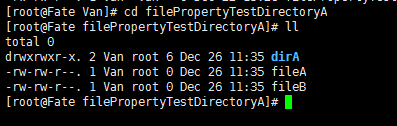
现在我们要把user权限设为rwx,其它用户设为r。则: chmod u=rwx,g=r,o=r fileA
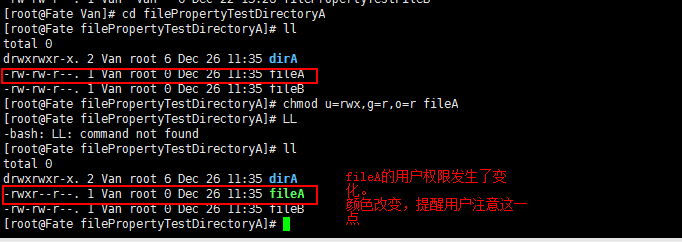
当然,我们还可以操作其中某一个或某两个的权限。

如果仅仅要使fileB user用户的权限增加一个可执行权限: chmod: u+x
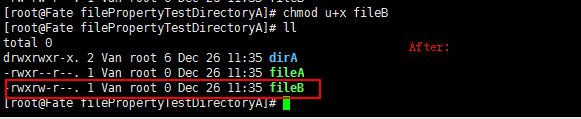
当然,我们可以使用a来操作所有用户的权限。比如,我们将dirA目录文件的所有用户的可执行权限都去掉: chmod a-x
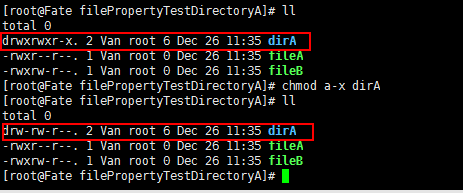
经验: 利用a和某一用户的权限修改多个用户的权限会很方便。
为了测试,我们新建一个fileC —— touch fileC,使用chmod a=rwx fileC命令来为所有用户赋予rwx权限。
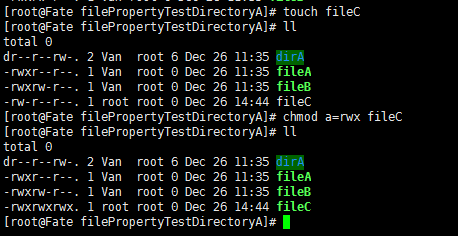
现在我们想要使fileC的user用户的权限为rw-,其它用户的权限都是r,那么则可以: chmod a=r--,u=rw- fileC
a=r--后,所有用户的权限都变成了r-- 只读。而u=rw-后,user权限由变为了rw- 可写可读不可执行。
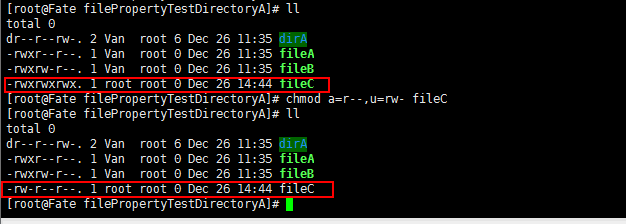
经验: 文件的权限很重要。有的文件十分重要,为了防止他人篡改,则可以将该用户的可写权限取消。而有些脚本,我们之后会学到,需要有可执行权限才可以执行。
参考资料: http://www.runoob.com/linux/linux-file-attr-permission.html